
Memahami Penggunaan Push Button pada Arduino: Mengendalikan Perangkat dengan Lebih Efisien
Pendahuluan
Push button, atau tombol tekan, adalah salah satu komponen paling dasar dalam dunia elektronika yang memungkinkan pengguna untuk memberikan input atau perintah ke perangkat elektronik dengan cara yang sederhana dan intuitif. Dalam konteks Arduino, penggunaan push button sangat umum digunakan untuk mengontrol aliran listrik atau menginisiasi tindakan tertentu pada perangkat yang dikendalikan oleh mikrokontroler. Artikel ini akan membahas secara rinci penggunaan push button pada Arduino, termasuk pengaturan fisiknya, pengkodean dalam program Arduino, serta penanganan masalah yang sering muncul terkait dengan penggunaan push button.
Pengenalan Push Button
Push button adalah jenis saklar sederhana yang digunakan untuk membuka atau menutup sirkuit listrik dengan menekannya. Mekanisme kerjanya didasarkan pada kontak-kontak elektris di dalamnya yang terhubung atau terputus ketika tombol ditekan. Push button hadir dalam berbagai bentuk dan ukuran, dan merupakan salah satu komponen paling umum yang digunakan dalam proyek-proyek elektronika.
Jenis-Jenis Push Button:
- Push Button Tegangan Tinggi: Digunakan dalam aplikasi yang memerlukan arus listrik besar, seperti industri atau peralatan listrik berat.
- Push Button Tegangan Rendah: Umumnya ditemukan dalam perangkat elektronik konsumen seperti remote control atau perangkat komputer.
- Push Button Taktil: Juga dikenal sebagai tombol tekan momen, sering digunakan dalam perangkat portabel atau elektronik kecil lainnya karena ukurannya yang kecil dan kemampuan untuk memberikan umpan balik fisik.
Contoh Proyek: Mengendalikan LED dengan Push Button
Sebagai contoh kasus, mari buat proyek sederhana di mana kita akan menggunakan push button untuk mengontrol LED. LED akan menyala saat push button ditekan dan mati saat tidak ditekan. Ini adalah contoh yang sederhana tetapi bermanfaat untuk memahami prinsip dasar penggunaan push button pada Arduino.
Komponen yang Dibutuhkan:
- Arduino Uno
- Push button
- LED
- Resistor 10K Ohm (Resistor Pull Up)
- Resistor 220 Ohm (Resistor Pembatas Arus LED)
Menghubungkan Rangkaian:
Hubungkan komponen-komponen tersebut ke Arduino Uno sesuai dengan diagram rangkaian berikut:
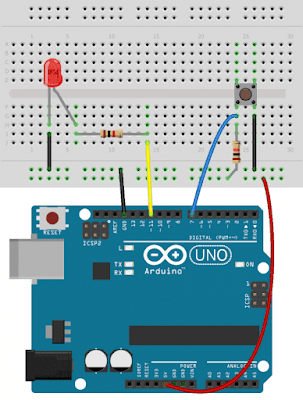
Pastikan resistor pull up dihubungkan antara pin push button dan +5V, dan resistor pembatas arus LED dihubungkan dengan salah satu kaki LED dan ground (GND).
Kode Program
Berikut adalah kode program yang digunakan untuk mengontrol LED dengan push button:
const int buttonPin = 7; // Pin push button terhubung ke pin 7
const int ledPin = 13; // Pin LED terhubung ke pin 13
int buttonState = 0; // Variabel untuk menyimpan status push button
void setup() {
pinMode(ledPin, OUTPUT); // Mengatur pin LED sebagai output
pinMode(buttonPin, INPUT); // Mengatur pin push button sebagai input
}
void loop() {
buttonState = digitalRead(buttonPin); // Membaca status push button
if (buttonState == HIGH) { // Jika push button ditekan
digitalWrite(ledPin, HIGH); // Nyalakan LED
} else {
digitalWrite(ledPin, LOW); // Matikan LED
}
}
Penjelasan Kode Program
- Pada bagian setup(), kita mengatur pin LED sebagai output dan pin push button sebagai input.
- Di dalam loop(), kita membaca status push button dengan menggunakan fungsi digitalRead() dan menyimpannya dalam variabel buttonState.
- Jika push button ditekan (nilai HIGH), maka LED akan dinyalakan dengan menggunakan fungsi digitalWrite() dengan nilai HIGH. Jika tidak, LED akan dimatikan dengan nilai LOW.
Mengatasi Pin Mengambang
Salah satu masalah yang umum terjadi saat menggunakan push button adalah pin mengambang, di mana pin input tidak memiliki keadaan yang pasti saat tidak ditekan. Untuk mengatasi ini, kita dapat menggunakan resistor pull up atau pull down.
Resistor Pull Up dan Pull Down
- Resistor Pull Up: Menghubungkan pin input ke tegangan tinggi (biasanya +5V) untuk menjaga pin dalam keadaan HIGH saat tidak ditekan.
- Resistor Pull Down: Menghubungkan pin input ke ground untuk menjaga pin dalam keadaan LOW saat tidak ditekan.
Implementasi Resistor Pull Up dalam Kode Program
Berikut adalah contoh kode program yang menggunakan resistor pull up internal Arduino:
const int buttonPin = 7; // Pin push button terhubung ke pin 7
const int ledPin = 13; // Pin LED terhubung ke pin 13
void setup() {
pinMode(ledPin, OUTPUT); // Mengatur pin LED sebagai output
pinMode(buttonPin, INPUT_PULLUP); // Mengatur pin push button dengan resistor pull up internal
}
void loop() {
if (digitalRead(buttonPin) == LOW) { // Jika push button ditekan
digitalWrite(ledPin, HIGH); // Nyalakan LED
} else {
digitalWrite(ledPin, LOW); // Matikan LED
}
}
Kesimpulan
Dengan pemahaman yang baik tentang penggunaan push button pada Arduino, kita dapat mengimplementasikannya dalam berbagai proyek elektronika dengan lebih efisien dan andal. Selain itu, dengan memahami konsep resistor pull up dan pull down, kita dapat mengatasi masalah yang sering terjadi terkait dengan pin mengambang dan memastikan kinerja rangkaian yang stabil dan dapat diandalkan. Selamat mencoba!